-
1. Gitを始めるにあたって
- 1.1 バージョン管理について
- 1.2 Gitの歴史
- 1.3 Gitとは何か?
- 1.4 コマンドライン
- 1.5 Gitのインストール
- 1.6 Gitの初回セットアップ
- 1.7 ヘルプの利用
- 1.8 まとめ
-
2. Gitの基本
- 2.1 Gitリポジトリの取得
- 2.2 リポジトリへの変更の記録
- 2.3 コミット履歴の表示
- 2.4 元に戻す操作
- 2.5 リモートでの作業
- 2.6 タグ付け
- 2.7 Gitエイリアス
- 2.8 まとめ
-
3. Gitのブランチ機能
- 3.1 ブランチの基本
- 3.2 基本的なブランチとマージ
- 3.3 ブランチ管理
- 3.4 ブランチワークフロー
- 3.5 リモートブランチ
- 3.6 リベース
- 3.7 まとめ
-
4. サーバー上のGit
- 4.1 プロトコル
- 4.2 サーバーにGitをセットアップする
- 4.3 SSH公開鍵の生成
- 4.4 サーバーのセットアップ
- 4.5 Gitデーモン
- 4.6 スマートHTTP
- 4.7 GitWeb
- 4.8 GitLab
- 4.9 サードパーティのホスティングオプション
- 4.10 まとめ
-
5. 分散Git
- 5.1 分散ワークフロー
- 5.2 プロジェクトへの貢献
- 5.3 プロジェクトの管理
- 5.4 まとめ
-
6. GitHub
- 6.1 アカウントのセットアップと設定
- 6.2 プロジェクトへの貢献
- 6.3 プロジェクトの管理
- 6.4 組織の管理
- 6.5 GitHubのスクリプト
- 6.6 まとめ
-
7. Gitツール
- 7.1 リビジョンの選択
- 7.2 インタラクティブステージング
- 7.3 スタッシュとクリーン
- 7.4 作業に署名する
- 7.5 検索
- 7.6 履歴の書き換え
- 7.7 Resetの解明
- 7.8 高度なマージ
- 7.9 Rerere
- 7.10 Gitを使ったデバッグ
- 7.11 サブモジュール
- 7.12 バンドル
- 7.13 置換
- 7.14 認証情報の保存
- 7.15 まとめ
-
8. Gitのカスタマイズ
- 8.1 Gitの設定
- 8.2 Git属性
- 8.3 Gitフック
- 8.4 Gitによるポリシー適用例
- 8.5 まとめ
-
9. Gitと他のシステム
- 9.1 クライアントとしてのGit
- 9.2 Gitへの移行
- 9.3 まとめ
-
10. Gitの内側
- 10.1 PlumbingとPorcelain
- 10.2 Gitオブジェクト
- 10.3 Gitリファレンス
- 10.4 Packfile
- 10.5 Refspec
- 10.6 転送プロトコル
- 10.7 メンテナンスとデータ復旧
- 10.8 環境変数
- 10.9 まとめ
-
A1. 付録A: 他の環境でのGit
- A1.1 グラフィカルインターフェース
- A1.2 Visual StudioでのGit
- A1.3 Visual Studio CodeでのGit
- A1.4 IntelliJ / PyCharm / WebStorm / PhpStorm / RubyMineでのGit
- A1.5 Sublime TextでのGit
- A1.6 BashでのGit
- A1.7 ZshでのGit
- A1.8 PowerShellでのGit
- A1.9 まとめ
-
A2. 付録B: アプリケーションへのGitの組み込み
- A2.1 コマンドラインGit
- A2.2 Libgit2
- A2.3 JGit
- A2.4 go-git
- A2.5 Dulwich
-
A3. 付録C: Gitコマンド
- A3.1 セットアップと設定
- A3.2 プロジェクトの取得と作成
- A3.3 基本的なスナップショット
- A3.4 ブランチとマージ
- A3.5 プロジェクトの共有と更新
- A3.6 検査と比較
- A3.7 デバッグ
- A3.8 パッチ適用
- A3.9 メール
- A3.10 外部システム
- A3.11 管理
- A3.12 Plumbingコマンド
6.4 GitHub - 組織の管理
組織の管理
シングルユーザーアカウントに加えて、GitHub には「Organization (組織)」と呼ばれるものがあります。個人アカウントと同様に、Organization アカウントにはすべてのプロジェクトが存在する名前空間がありますが、他にも多くの点が異なります。これらのアカウントは、プロジェクトを共有する人々のグループを表し、それらの人々のサブグループを管理するための多くのツールがあります。通常、これらのアカウントはオープンソースグループ(「perl」や「rails」など)や企業(「google」や「twitter」など)で使用されます。
組織の基本
組織の作成は非常に簡単です。GitHub の任意のページの右上にある「+」アイコンをクリックし、メニューから「New organization」を選択するだけです。
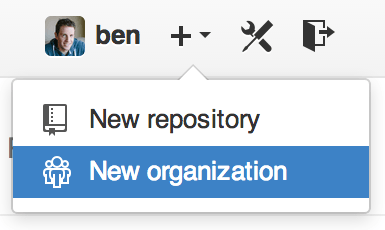
まず、組織の名前と、グループの主な連絡先となるメールアドレスを入力する必要があります。その後、必要であれば、他のユーザーをアカウントの共同所有者として招待できます。
これらの手順に従うと、すぐに新しい組織の所有者になることができます。個人アカウントと同様に、そこに保存する予定のものがすべてオープンソースである場合、組織は無料です。
組織の所有者としてリポジトリをフォークする場合、組織の名前空間にフォークするかどうかを選択できます。新しいリポジトリを作成する場合、個人アカウントの下、またはあなたが所有者である組織のいずれかの下で作成できます。また、これらの組織の下で作成された新しいリポジトリはすべて自動的に「監視」されます。
あなたのアバターと同様に、組織のアバターをアップロードして、少しパーソナライズすることができます。また、個人アカウントと同様に、組織にはすべてのリポジトリが一覧表示され、他のユーザーが見ることができるランディングページがあります。
次に、組織アカウントで少し異なる点について説明します。
チーム
組織はチームを通じて個々のユーザーと関連付けられます。チームは、組織内の個々のユーザーアカウントとリポジトリのグループであり、それらの人々がそれらのリポジトリでどのような種類のアクセス権を持っているかを定義します。
たとえば、あなたの会社に frontend、backend、deployscripts の3つのリポジトリがあるとします。HTML/CSS/JavaScript 開発者には frontend と場合によっては backend へのアクセスを、運用担当者には backend と deployscripts へのアクセスを与えたいとします。チームを使用すると、すべての個々のリポジトリのコラボレーターを管理する必要がなくなり、これが簡単になります。
組織ページには、この組織の下にあるすべてのリポジトリ、ユーザー、チームのシンプルなダッシュボードが表示されます。
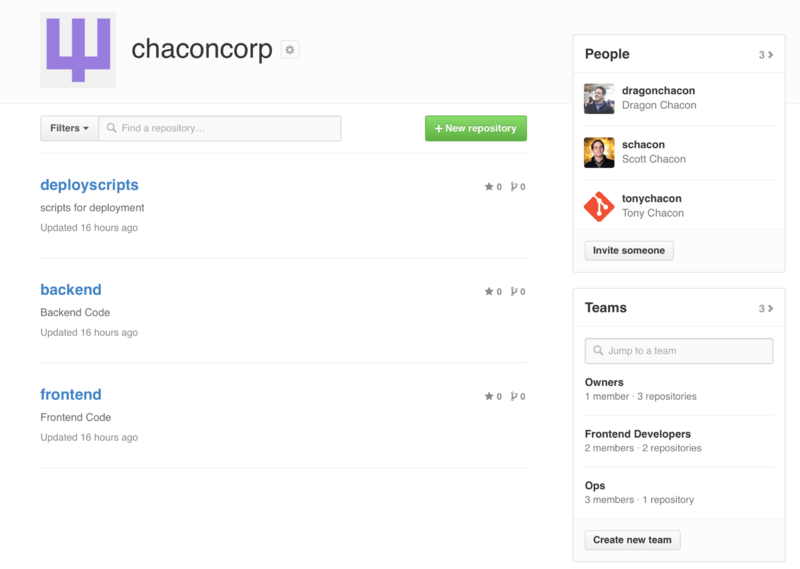
チームを管理するには、組織ページの右側にあるチームのサイドバーをクリックします。これにより、チームにメンバーを追加したり、チームにリポジトリを追加したり、チームの設定とアクセス制御レベルを管理したりできるページに移動します。各チームは、リポジトリに対して読み取り専用、読み取り/書き込み、または管理アクセス権を持つことができます。チームページの「設定」ボタンをクリックして、そのレベルを変更できます。
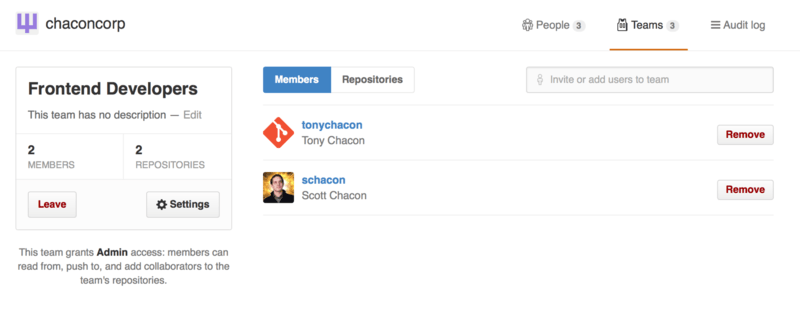
誰かをチームに招待すると、招待されたことを知らせるメールが届きます。
さらに、チームの @メンション (@acmecorp/frontend など) は、個々のユーザーの場合とほぼ同じように機能しますが、**すべての**チームメンバーがスレッドに登録される点が異なります。これは、チームの誰かに注意を喚起したいが、誰に尋ねればよいか正確にわからない場合に便利です。
ユーザーは任意の数のチームに所属できるため、アクセス制御チームだけに限定する必要はありません。ux、css、または refactoring のような特殊な興味を持つチームは、特定の種類の質問に役立ち、legal や colorblind のような他のチームはまったく異なる種類の質問に役立ちます。
監査ログ
組織はまた、組織の下で行われたすべての情報に所有者がアクセスできるようにします。 '監査ログ' タブに移動して、組織レベルでどのようなイベントが発生したか、誰がそれを行ったか、世界のどこでそれが行われたかを確認できます。
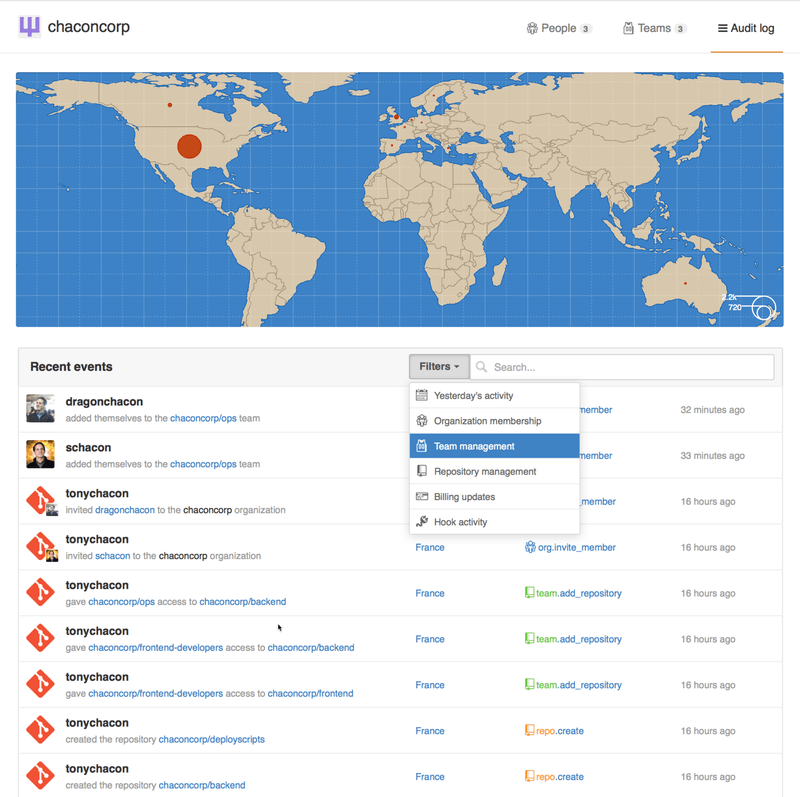
特定のイベントタイプ、特定の場所、または特定の人物に絞り込んでフィルタリングすることもできます。
